Schneiden, eine Möglichkeit, große Videodateien zu verwalten, klingt vielleicht nicht wie ein Schlüsselfaktor, der ein Videoschnittprogramm auffallend macht, aber es ist definitiv eine der grundlegenden Funktionen, die niemand verpassen würde. Wenn Sie darum kämpfen, welche Software zu verwenden, ob Sie einfach nur Videos online schnell trimmen, oder ein extrem präzises Video-Schneide-Programm benötigen, wird dieser Test der 12 besten Videoschnitt-Software, in keiner bestimmten Reihenfolge, Ihnen helfen, die Antwort zu finden.
Unsere Tipps für die besten Programme zum Schneiden von Videos sind:
- Video-Schneiden-Programme: VideoProc Converter AI, iMovie, Avidemux, Shotcut, Bandicut, LosslessCut
- Online Videos schneiden: Kapwing, Online Video Cutter, Clideo, Ezgif
1. VideoProc Converter AI
Unterstützte Betriebssysteme: Windows, macOS
VideoProc Converter AI ist eine All-in-One-Videoverarbeitungssoftware. Darin wurde ein kostenloses Videoschnittprogramm eingebaut. Der gesamte Videoschnitt-Prozess könnte so einfach sein: öffnen Sie das Video, geben Sie den Start- und Endpunkt an, dann trimmen Sie das Video. Oder verwenden Sie den Videoclipper, um einen oder mehrere unerwünschte Teile von Anfang an, in der Mitte oder am Ende zu schneiden. Es würde keine Auflösungsänderung oder keinen Bildzuschnitt geben. Sie können Ihr Video im exakt gleichen Format wie zuvor speichern, ohne Rendering und Qualitätsverlust.
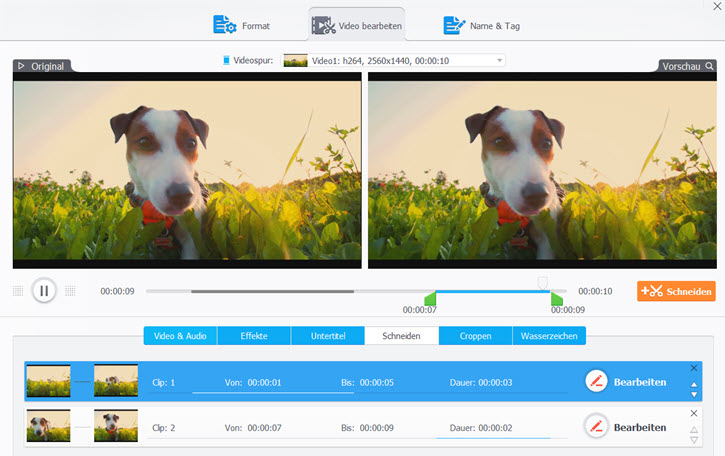
Neben als ein Video-Schneiden-Programm für Mac und Windows ist VideoProc Converter AI auch mit einer Reihe von zusätzlichen Tools kombiniert, wie etwa Video-Cropper, Video-Joiner, Video-Stabilisator, usw., kann Ihre anderen komplizierten Videobearbeitungsaufgaben bequemer handhaben.
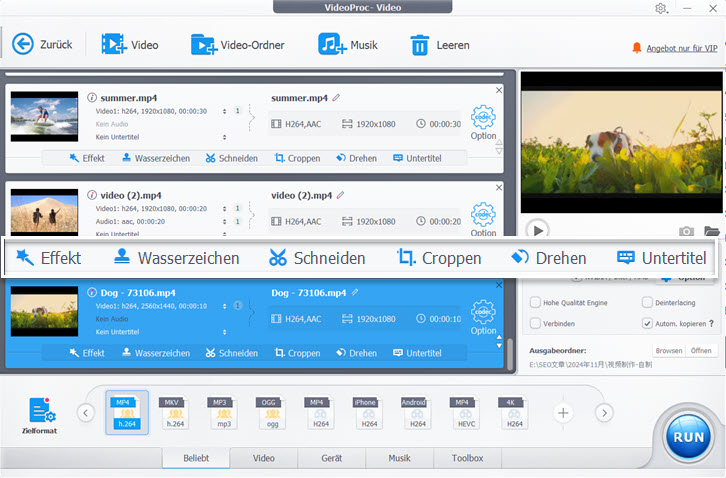
Vorteile:
- Flexible Video-Schnittmodi, einschließlich Trimmen und Aufteilen.
- Kann jedes Video in jedem Format schneiden, egal wie groß es ist.
- Keine Wasserzeichen in der Ausgabedatei.
- 4K-Videoschnitt und -bearbeitung sind genau das, was es gut kann, und unterstützen GPU-Beschleunigung.
- Ohne störende Pop-ups oder Anzeigen, die Ihre Video-Schneiden-Aufgaben unterbrechen.
Nachteile:
- Der Videoschnitt nach Frame und Keyframe ist nicht verfügbar.
- Die Testversion hat eine Beschränkung auf die Videolänge von 5 Minuten.
2. iMovie
Unterstützte Betriebssysteme: macOS, iOS
iMovie ist eine Video-Schneiden-Freeware nur für Mac und iOS. Sie müssen keinen Cent bezahlen, um damit Videos zu schneiden, denn es ist vorinstalliert. Diese Mac-Videoschnitt-Software kommt mit einem einfachen und sehr benutzerfreundlichen kostenlosen Video-Schneiden-Programm, mit dem auch ein Neuling leicht beginnen kann. Nachdem Sie Ihr Video auf die Timeline gezogen haben, können Sie Videos in iMovie frei trimmen, aufteilen und schneiden, indem Sie die Griffe ziehen. Außerdem hat es viele Presets in Text und Effekt, die Anfängern erlauben, ihre Videos zu verschönern.
Vorteile:
- Ein kostenloses Videoschnittprogramm, das auf dem Mac vorinstalliert ist.
- Die benutzerfreundliche Oberfläche nimmt keine Lernkurve.
- 4K-Videoschnitt könnte extrem schnell sein.
Nachteile:
- Ziehen der Griffe ist die einzige Möglichkeit, Ihren Videoschnitt in iMovie zu tun.
- Sie können Videos nicht nach Frame oder Keyframe schneiden.
- Frames springen oft beim Trimmen von Videos.
- iMovie erlaubt es Ihnen nicht, MKV-Videos zu schneiden.
3. Avidemux
Unterstützte Betriebssysteme: Windows, Mac, Linux
Avidemux ist eine Open-Source- und plattformübergreifende Video-Schneiden-Freeware , die gut mit MP4, MKV, MPEG-2, H.264, H.265-Video und sogar dem neuesten AV1-Format-Video funktioniert. Sie können Videos zuschneiden, indem Sie den Vorschaucursor ziehen oder die spezifische Start- und Endzeit manuell eingeben. Avidemux verfügt auch über einige andere versteckte Videobearbeitungswerkzeuge. Bevor oder nachdem Sie Videos trimmen, können Sie sie zuschneiden, SSA/ASS/SRT-Untertitel oder Filtern zu Videos hinzufügen. Meistens wird Avidemux verwendet, um Videos zu remuxen, wie von MKV zu MP4.
Vorteile:
- Ein Open-Source- und völlig kostenloses Video-Schneiden-Programm.
- Video präzise nach Sekunden, Frame und Keyframe schneiden.
- Eingebaut mit nützlichem Bearbeitungs-Toolkit.
Nachteile:
- Die Schnittwerkzeuge sind ein wenig schwer zu verstehen, wenn Sie es zum ersten Mal verwenden.
- Nach dem Videoschnitt gibt es A/V-Out-of-Sync-Probleme.
- Mangelnde gute Unterstützung von MOV-, AVI- und WebM-Clips.
4. Shotcut
Unterstützte Betriebssysteme: Windows, Mac, FreeBSD, Linux
Shotcut ist ein weiteres gutes Open-Source-Videoschnittprogramm für mehrere Plattformen. Damit können Sie Videos in verschiedenen Formaten wie H.264, HEVC, MPEG, VP8/VP9, DNXHD, usw. schneiden, trimmen und aufteilen. Vor allem können Sie einen groben Schnittschritt machen, um einen bestimmten Teil Ihres Videos zu erhalten. Sicherlich kann dieser gut aufgenommene kostenlose Video-Editor für andere erweiterte Bearbeitungsaufgaben verwendet werden, zum Beispiel Text, Wasserzeichen, Filter und Übergang hinzufügen, usw.
Vorteile:
- Diese Open-Source-Videoschnittsoftware ist völlig kostenlos.
- Präziser Videoschnitt nach Frame.
- 4K-Videoschnitt könnte auch auf einem alten Computer reibungslos sein.
Nachteile:
- Manchmal können Frames nicht präzise erfasst werden.
- Ermöglicht es Ihnen nicht, Videos zu schneiden, indem Sie die Zeit manuell einstellen.
- Shotcut ist ein 8-Bit-Videoschnittprogramm. Sie sollten besser nicht mit Shotcut Videos in 10-Bit-Tiefe trimmen, im Falle von Qualitätsverlust.
5. Bandicut
Unterstütztes Betriebssystem: Windows
Vielleicht haben Sie von Bandicam gehört. Ja, Bandicut ist eine weitere App, die von der gleichen Firma entwickelt wurde, die weder ein reines kostenloses Videoschnittprogramm noch ein Allzweck-Video-Editor ist. Stattdessen ist Bandicut eine Kombination aus Video-Schneider und Video-Zusammenfüger. Seine intuitive Benutzeroberfläche macht dieses Programm einfach zu bedienend. Aber beachten Sie, dass dies kein völlig kostenloses Video-Schneiden-Programm ist. Sie müssen 29 USD für eine 1-PC-Lizenz bezahlen, um Wasserzeichen auf Ihrem Video zu entfernen.
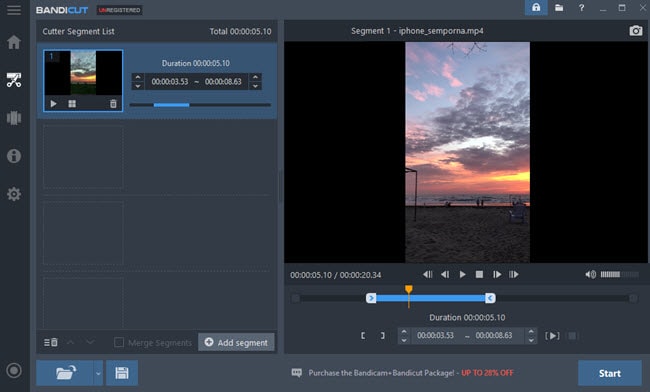
Vorteile:
- Klares Design mit separatem Video-Trimmer, Splitter und Merger.
- Video nach Frames präzis schneiden.
- Schnelle Möglichkeit zum Hinzufügen und Zusammenfügen von Schnittsegmenten.
Nachteile:
- Eine Videoschnitt-Software nur für Windows-Benutzer.
- Eingeschränkte Ausgabevideoformate - AVI, MP4, MKV und WEBM.
- Es gibt kein Wasserzeichen auf jedem Frame Ihres Videos, aber eine 5-Sekunden-Anzeige am Ende.
6. LosslessCut
Unterstützte Betriebssysteme: Windows, macOS, Linux
Anders als alle oben erwähnte Video-Schneiden-Software ist LosslessCut ein reiner kostenloser Video-Schneider für den einzigen Zweck entwickelt - Video schneiden. Eigentlich steht es immer noch die Drehen-Option zur Verfügung. Aber das war's. In dieser kostenlosen Videoschnitt-Software werden keine anderen Videobearbeitungstools angezeigt. Wahrscheinlich nur, weil es zielstrebig ist, um Ihr Video ausführlicher als je zuvor zu schneiden. Aber es kann einige Zeit dauern, bis Sie sich damit vertraut machen.
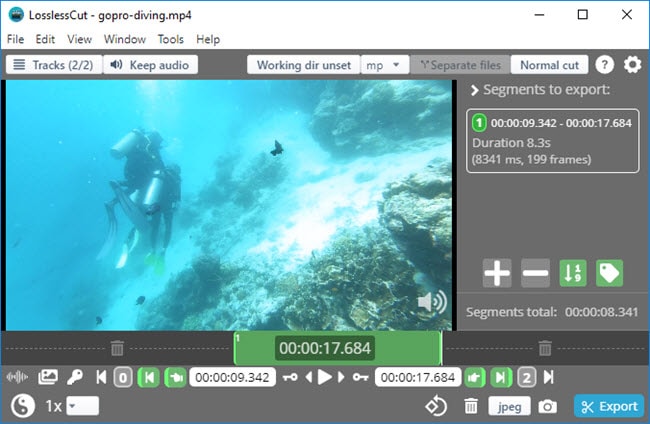
Vorteile:
- LosslessCut ist das Videoschnittprogramm mit den meisten Ausgabeformaten in dieser Liste.
- Bietet Ihnen Zoom-Optionen von 1x bis 4096x beim Schneiden von Videos.
- Wechseln Sie einfach zwischen Keyframe-Schnittmodus und Normal-Schnittmodus.
- Ermöglicht es Ihnen, vorm Schneiden mehrere Video-/Audiospuren schnell zu aktivieren und deaktivieren.
Nachteile:
- Ungenaue Schnittprobleme, z. B. die Schnittpunkte können Sekunden früher sein, als Sie sie festgelegt haben.
- "Unable to export this file (Diese Datei kann nicht exportiert werden)", geschieht von Zeit zu Zeit, wahrscheinlich wird durch Formate, Schnittmodi oder andere unbekannte Gründe verursacht.
7. Clipchamp
Unterstützte System: Windows 11 (PWA-basierte App), und es hat auch eine Online-Version.
Clipchamp wurde am 7. September 2021 von Microsoft übernommen und in die Insider-Version von Windows 11 integriert. Die attraktivste Funktion ist die Option "Mit einer Vorlage beginnen". Es gibt Themen von verschiedenen Sozialen Medien und Themen, wie Instagram, YouTube, TikTok, Facebook-Anzeigen, Marketing, Gaming, Halloween, Immobilienvorlagen, die sich sowohl an Content-Ersteller als auch an Gelegenheitliche Nutzer richten.
Außerdem kann Clipchamp Videoeditor Videoclips von der Kamera importieren und hat eine gute Integration mit Cloud-Speicherdienste wie Dropbox, Google Drive und OneDrive. Dieser kostenlose Videoeditor hat eine einfache Benutzeroberfläche, mit eine Fülle von Stock-Videos, Bilder, Grafiken, Übergänge und Soundeffekte, die ordentlich auf der Seitenleiste gruppiert sind.
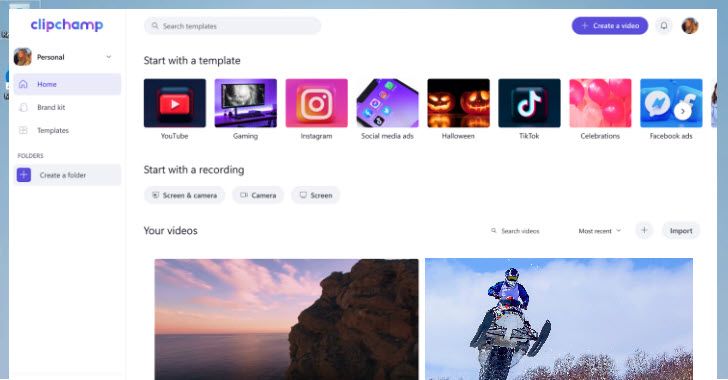
Vorteile:
- Es bietet eine einfache und intuitive Oberfläche.
- Ideal für Content-Ersteller mit verschiedenen Sozialen Medien-Vorlagen.
Nachteile:
- Die kostenlose Version hat Beschränkungen in Bezug auf die Exportauflösung.
8. Clipify
Unterstützte System: Windows 11/10/8/7.
Clipify ist ein anfängerfreundliches Videoeditor mit einer einfache Oberfläche, die an Windows Movie Maker erinnert. Es verfügt über einen einfach zu bedienenden Video-Assistenten, der Nutzern hilft, schnell polierte Videos zu erstellen, indem sie Vorlagen für Ereignisse wie Hochzeiten und Geburtstage benutzen. Es ist perfekt für diejenigen, die Hausvideos mit minimalen Aufwand erstellen möchten.
Der Editor enthält auch nützliche Funktionen wie Auto-Stabilisierung für ruckelige Aufnahmen, Schwarzstreifenentfernung und Farbfilter. Zudem gibt es eine Bibliothek von lustigen Aufkleber, um Ihre Videos zu verbessern. Es ist ideal für Social Media-Inhalte mit seinen einfachen Exportoptionen in HD-Qualität.
Insgesamt ist Clipify ein solides, leichtgewichtiges Werkzeug für die Erstellung von schnellen, polierten Videos ohne die Komplexität von fortschrittlicheren Editoren.
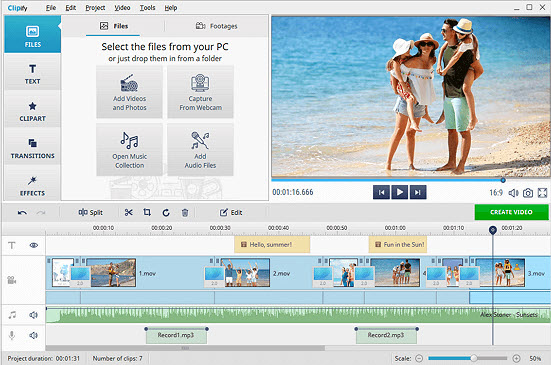
Vorteile:
- Einfach für Anfänger, um polierte Videos zu erstellen.
- Bibliothek von Aufkleber und Effekte.
Nachteile:
- Die Abhängigkeit von Vorlagen kann die kreative Flexibilität beschränken.
9. Kapwing
Kapwing ist einem kostenlosen Online-Videoschnittprogramm zuzurechnen, oder besser gesagt, ist ein multifunktionales Online-Videobearbeitungsprogramm. Aber vergessen Sie nicht, Ihr bearbeitetes Video herunterzuladen, oder Sie müssen 7 Tage später 20 USD pro Monat für das erneute Schneiden und Speichern von Dateien bezahlen. Wenn Sie mit einem neuen Projekt auf Kapwing beginnen, können Sie entweder mit Studio starten oder ein bestimmtes Tool verwenden.
Was verwirrend sein könnte, ist, dass es mehrere spezifische Videoschnittprogramme auf kapwing.com gibt: Clip Video, Cut Video und Trim Video. Die Wahrheit ist, dass all diese vier spezifischen Werkzeuge zum gleichen Videoschnitt-Tool führen, d.h. Studio > Trim.
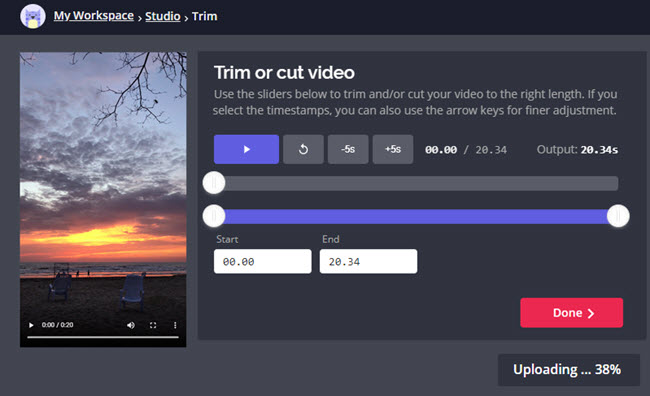
Vorteile:
- Kapwing ist die einzige Online-Video-Schneiden-Freeware ohne Dateigrößenbeschränkungen.
- Ermöglicht das Einfügen der URL zum Laden von zu schneidenden Videos.
- Unterstützt einfachen Schnitt durch Ziehen von Ziehgriffen oder Pfeilen, um die Zeit anzugeben.
- Unterstützt einzelne Schnitte und das Hinzufügen mehrerer Sprungschnitte.
Nachteile:
- Langsam und instabil. Ein iPhone 4K-Video mit einer Länge von 20 Sekunden benötigt etwa 10 Minuten zum Laden.
- Die höchste Ausgangsauflösung beträgt 1080p. 4K ist nicht zugänglich.
- Die Anmeldung ist erforderlich, um Videos ohne Wasserzeichen auszugeben.
- Sie können nur Videos in MP4 schneiden und speichern.
10. Online Video Cutter
Online Video Cutter ist ein weiteres führendes Online-Video-Schneiden-Freeware, das sowohl von Google als auch von Nutzern bevorzugt wird und Ihnen eine klare Webseite bietet, um Videos zu schneiden, indem Sie einfach die Schieberegler verschieben oder die Dauer manuell einstellen, und dann das Ergebnis auf Dropbox, Google Drive speichern oder direkt auf den PC herunterladen.
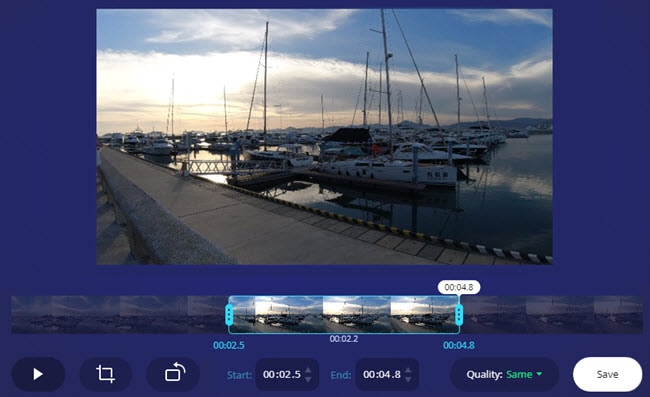
Darüber hinaus können Sie Videos drehen oder Bildproportionen zuschneiden, indem Sie Voreinstellungen auswählen, um die beste Anzeige auf Instagram, TV oder Handys zu erhalten. Einer der besten Teile dieser kostenlosen Online-Videoschnitt-Software ist, dass sie behauptet, dass das Quellvideo in jedem Format sein könnte. Aber nach unseren Tests sind 720p MP4, 4K MP4, 1080p M2TS, 2K WMV, 720p AVI und 720p MKV Videos nicht zu laden.
Vorteile:
- Breite Unterstützung für Eingabe- und Ausgabeformate.
- Zwei Video-Schnittmodi - Ausgewählte extrahieren und Ausgewählte löschen.
- Sie können mit "Fade in" und "Fade out" Videos schneiden.
Nachteile:
- Die maximale Dateigröße beträgt 500 MB.
- Sie können MP4, AVI, MOV-Videos online schneiden, aber sie nur in MP4 speichern.
- Das Einfügen der URL für den Videoschnitt funktioniert nicht, auch ohne Fehlermeldung.
- Sie sollten in der Lage sein, 4K als 4K zu speichern, indem Sie in der Qualitätseinstellung "Gleich" wählen, vorausgesetzt, dass Ihr 4K-Video erfolgreich geladen wird, was nach unseren Tests unmöglich erscheint.
11. Clideo
Clideo ist eines der kostenlosen Online-Videoschnittprogramme. Es behauptet, jede Art von Videos zu schneiden, die mit einer Größe kleiner als 500MB sind, und sie in eines Ihrer wünschenswerten Videoformate zu konvertieren. Es sieht ziemlich ordentlich aus und der Videoschnitt kann in einigen einfachen Schritten abgeschlossen werden. Aber genau wie Online Video Editor werden nicht alle Arten von Videos akzeptiert. Meistens können MOV-Dateien nicht richtig geladen werden und manchmal bleibt die Vorschau beim Schneiden hängen.
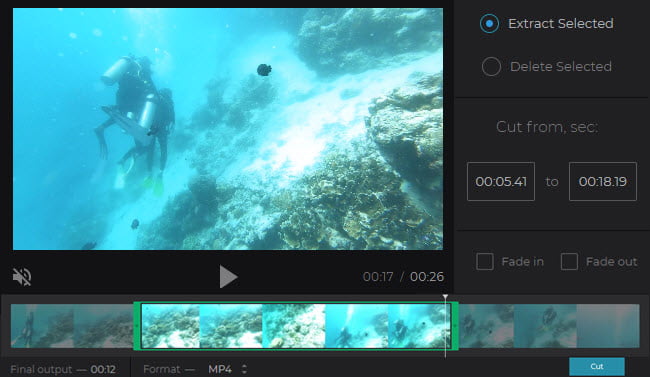
Vorteile:
- Es ist ziemlich einfach für jeden zu verwenden.
- Schnelles Laden von Videos in verschiedenen Arten, wie Slow-Mo-Video, 360-Grad-Video, usw.
- Unterstützt das Einfügen der URL zum Laden von Videos. Gut für Online-YouTube-Videoschnitt.
Nachteile:
- Unterstützt nur Videos unter 100 MB.
- Es gibt keinen Timeline-Schieberegler zum Verschieben, um Videos einfach zu schneiden.
- Ungenauer Videoschnitt. Videos nur um Sekunden schneiden.
- Langsam und abstürzt von Zeit zu Zeit. Irgendwann können MOV- und AVI-Videos nicht in der Vorschau angezeigt werden.
12. Ezgif Video Cutter
Ezgif Videoschnittprogramm ist nicht so flexibel wie die anderen 3 Online-Video-Schneiden-Freeware. Es erlaubt Ihnen nur, die Start- und Endzeit einzugeben, um Ihr Video zu schneiden. Die Importdatei kann jede MP4, WebM, AVI, MPEG, FLV, MOV, 3GP-Datei mit einer Größe kleiner als 100MB von Ihrem PC oder Links sein. Ezgif ermöglicht es Ihnen auch, die Videogröße zu ändern, die Wiedergabegeschwindigkeit Ihrer Aufnahmen anzupassen.
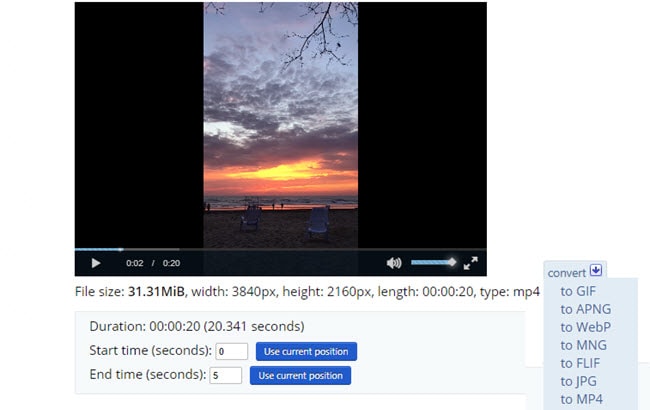
Vorteile:
- Es ist ziemlich einfach für jeden zu bedienen.
- Schnelles Laden von Videos in verschiedenen Arten, wie Slow-Mo-Video, 360-Grad-Video, usw.
- Unterstützt das Einfügen der URL zum Laden von Videos. Gut für Online-YouTube-Videoschnitt.
Nachteile:
- Die Größe Ihres Videos sollten unter 100 MB sein.
- Es gibt keinen Timeline-Schieberegler zum Verschieben, um Videos einfach zu schneiden.
- Ungenauer Videoschnitt. Das Schneiden von Videos nach Frames ist nicht verfügbar.
- MP4 ist das einzige Videoausgabeformat.
FAQs zu besten Videoschnittprogrammen
1. Videos schneiden ohne Neucodierung?
Es ist möglich, Videos ohne Neucodierung zu schneiden, aber nur wenige Videoschnittprogramme unterstützen dies. Programme, die behaupten, Videos ohne Codierung wieder zu trimmen, können meistens Videos nicht präzis schneiden.
Das Schneiden von Videos ohne Neukodierung bedeutet, Videos bis zu einem gewissen Grad ohne Dekodierung zu schneiden. Wenn es keine Videodekodierung gibt, können Sie nicht jeden genauen Frame zum Trimmen wiedererlangen. Daher sucht die Video-Schneiden-Software die I-Frames möglicherweise nicht korrekt, sodass Ihr Video mit P-Frame oder B-Frame beginnt. Das kann Probleme wie Stottern, voller Störungen am Anfang, fehlende Frames, Video und Audio nicht synchron verursachen.
Unser Vorschlag: statt Videoschnitt ohne Neucodierung schnelle Videoschnittprogramme wie VideoProc Converter AI verwenden.
2. Videos schneiden ohne Qualitätsverlust?
Es scheint, dass neun von zehn Benutzern glauben, dass das Schneiden von Videos ohne Neucodierung der beste (vielleicht einzige) Weg ist, um Qualitätsverlust zu verhindern. Das ist nicht die Wahrheit.
Solange Sie Parameter wie Videoauflösung oder Bitrate nicht ändern, finden Sie nach dem Videoschnitt und der Neucodierung keinen Unterschied zwischen dem Original und dem verarbeiteten Video. Es wird überhaupt keine Senkung der Videoqualität geben, zumindest unsichtbar für das bloße Auge.
Unser Vorschlag: Einfach Videos zu schneiden, führt normalerweise nicht zu schlechteren Qualitätsproblemen. Der Videoschnitt ohne Neucodierung ist nicht so notwendig, wie Sie sich vorstellen.
Video-Schneiden vs. Trimmen vs. Aufteilen
Was ist der Unterschied zwischen Schneiden und Trimmen? Sind der Rasierer-Button und der Schere-Button das gleiche? Lesen Sie die Analysen unten.
Schneiden: Wie Sie vielleicht wissen, wird die Schneiden-Option meistens als Scherensymbol in der Videobearbeitungssoftware angezeigt. Wenn Menschen von "Schneiden" sprechen, meinen sie normalerweise alle Arten der Neuanordnung des Videos, einschließlich Video trimmen, aufteilen, zoomen, usw. Die Aktivierung der Schneiden-Option entspricht jedoch dem Aufteilen von Videos in einigen Videoschnittprogrammen, während es auch sein könnte, den Teil vorm Abspielkopf in einigen anderen abzuschneiden.
Trimmen: Wenn Sie ein Video trimmen, können Sie Videosegmente nur vom Anfang und vom Ende entfernen. Mit den meisten Videoschnitt-Softwares können Sie die Start- und Endzeit durch Ziehen von Schiebereglern angeben.
Anmerkung: Schneiden und Trimmen helfen Ihnen, unerwünschte Teile des Videos (in Hinsicht auf die Zeitdauer) zu entfernen, und wenn Sie unerwünschte Bereiche eines Videos entfernen möchten, sollen Sie auf die Videobearbeitungsfunktion Croppen zurückgreifen. Je nach Fall können Sie eines dieser kostenlosen Video-Croppen-Programme für Windows und Mac auswählen, um Ihr Filmmaterial anzupassen.
Aufteilen: Die Aufteilen-Option wird meistens als Rasiermesser-Symbol im Videoschnittprogramm angezeigt. Damit lässt sich ein langes Video in kleine separate Clips splitten. Keine Teile Ihres Videos wird hier entfernt.





